Как использовать WhatsApp на iPad (2023 г.)
WhatsApp — один из самых популярных сервисов обмена мгновенными сообщениями. Оно позволяет отправлять сообщения, совершать или принимать голосовые или видеозвонки, совершать платежи и т. д. Независимо от размера пользовательской базы WhatsApp приложение недоступно для пользователей iPad. Однако вы по-прежнему можете получить WhatsApp на своем iPad через WhatsApp Web.
Кроме того, вы даже можете создать и добавить ярлык WhatsApp Web на главный экран вашего iPad для быстрого доступа. Прочтите, чтобы узнать, как использовать WhatsApp на iPad.
Что такое WhatsApp Web?
Несмотря на то, что у WhatsApp нет собственного приложения для iPad, вы можете установить WhatsApp на свой iPad через WhatsApp Web. Для тех, кто не знает, WhatsApp Web — это браузерное решение, которое позволяет вам получить доступ к вашей учетной записи WhatsApp в любом веб-браузере.
Помимо вашего основного телефона (iPhone или Android), вы можете связать свою учетную запись WhatsApp с четырьмя устройствами через WhatsApp Web. Первоначально вам понадобится ваше основное устройство, чтобы связать вашу учетную запись с другими устройствами. После завершения процесса вы можете получить доступ к своей учетной записи WhatsApp через связанные устройства, даже если ваше основное устройство не имеет подключения к Интернету. Вы можете отправлять и получать сообщения, загружать и скачивать медиафайлы и многое другое.
Программы для Windows, мобильные приложения, игры - ВСЁ БЕСПЛАТНО, в нашем закрытом телеграмм канале - Подписывайтесь:)
Как получить WhatsApp на iPad с помощью Whatsapp Web
- Откройте Safari на своем iPad → перейдите на web.whatsapp.com
- Теперь откройте WhatsApp на своем iPhone.
- Нажмите «Настройки» в правом нижнем углу.
- Выберите «Связанные устройства» → коснитесь параметра «Связать устройство».
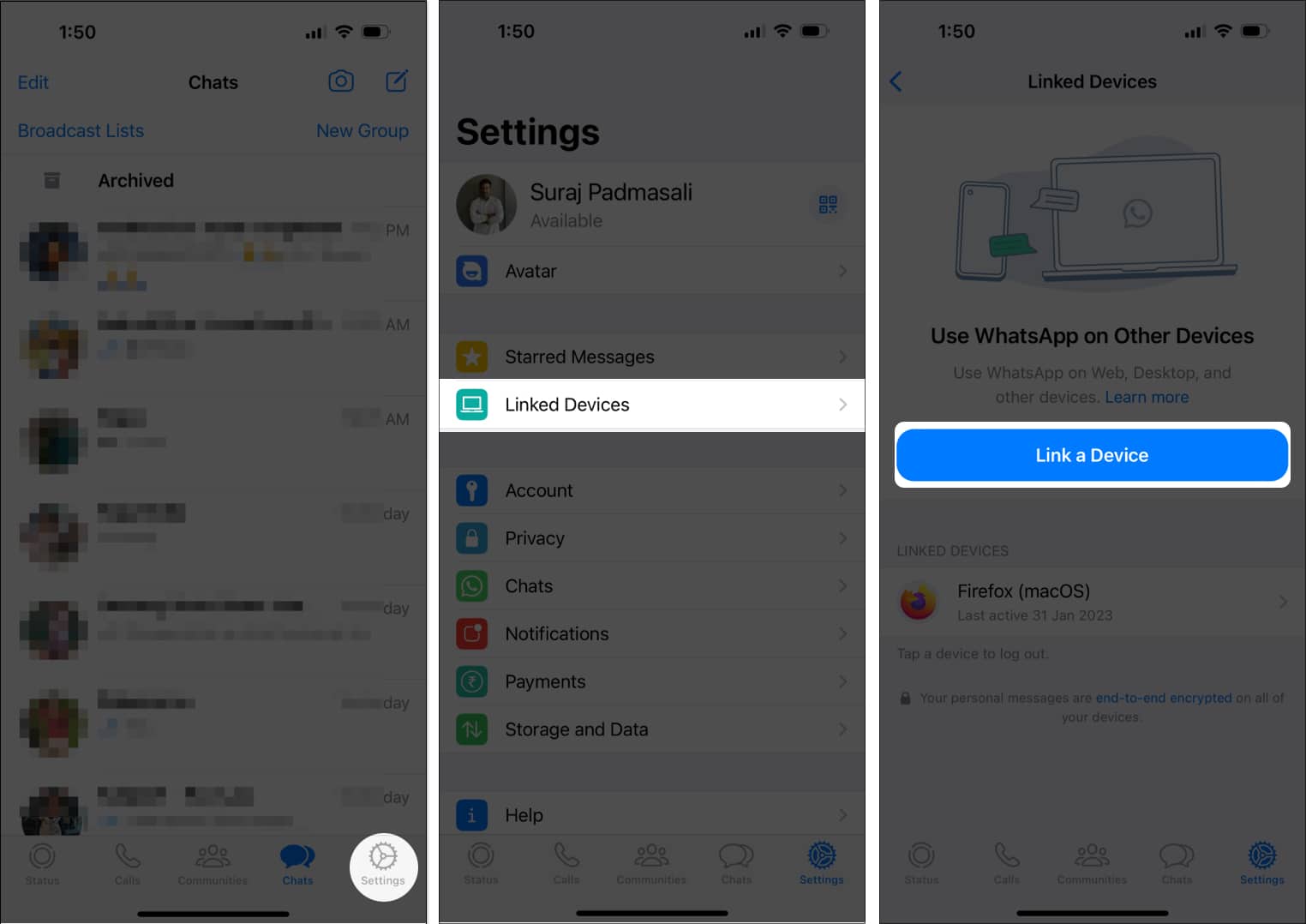
- Авторизуйтесь с помощью Face ID, Touch ID или пароля.
- Теперь ваше основное устройство откроет страницу сканирования QR-кода.
- На этой странице отсканируйте QR-код, отображаемый на экране вашего iPad.
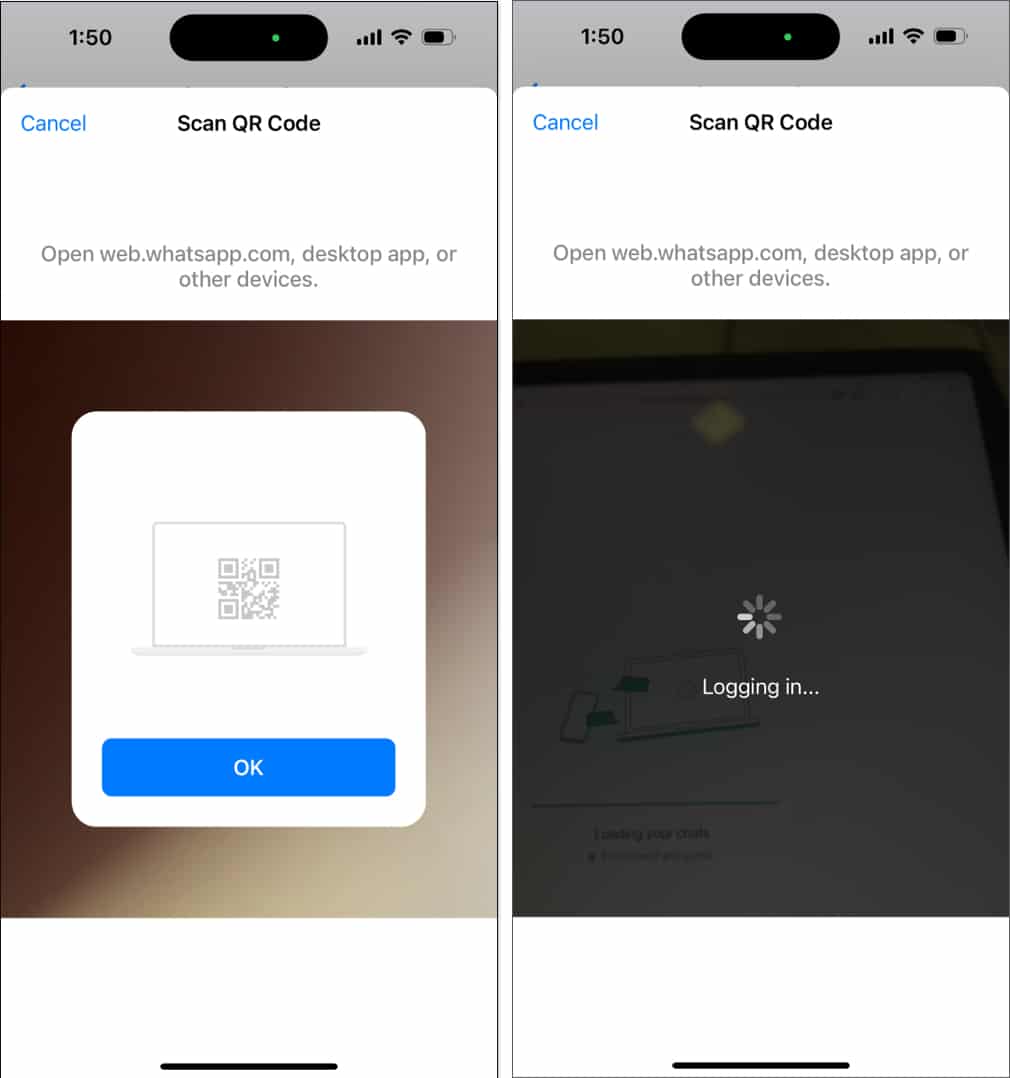
- WhatsApp Web загрузит все ваши сообщения, и как только полоса загрузки заполнится, вы успешно настроите WhatsApp Web на своем iPad.
После того, как вы связали свою учетную запись WhatsApp с iPad, вы можете получить доступ к сервису в любое время, просто перейдя на веб-страницу WhatsApp в Safari. Кроме того, вы можете получить доступ к своей учетной записи WhatsApp, читать и отправлять сообщения и т. д. через WhatsApp Web, даже если ваше основное устройство не подключено к Интернету. Кроме того, WhatsApp Web имеет несколько ограничений, которые мы подробно обсудим позже.
Добавить WhatsApp Web на главный экран iPad
Чтобы сократить процесс доступа к WhatsApp, мы рекомендуем добавить ярлык WhatsApp Web на главный экран вашего iPad.
- Откройте Safari на своем iPad.
- Зайдите в WhatsApp Web.
- Коснитесь значка «Поделиться», расположенного на панели инструментов в правом верхнем углу.
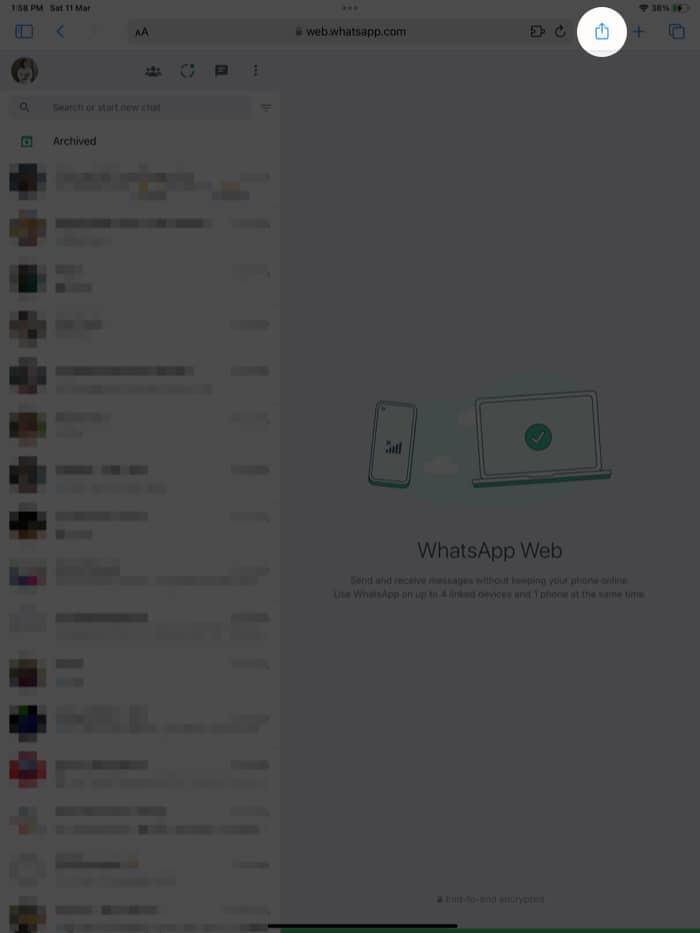
- Выберите опцию «Добавить на главный экран».
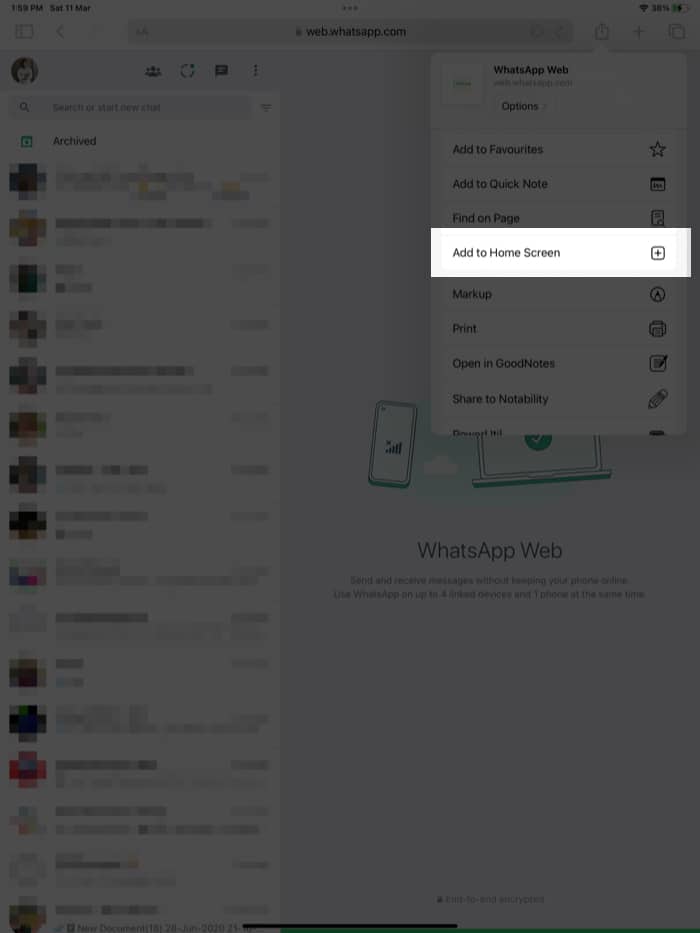
- Нажмите «Добавить» на странице «Добавить на главный экран».
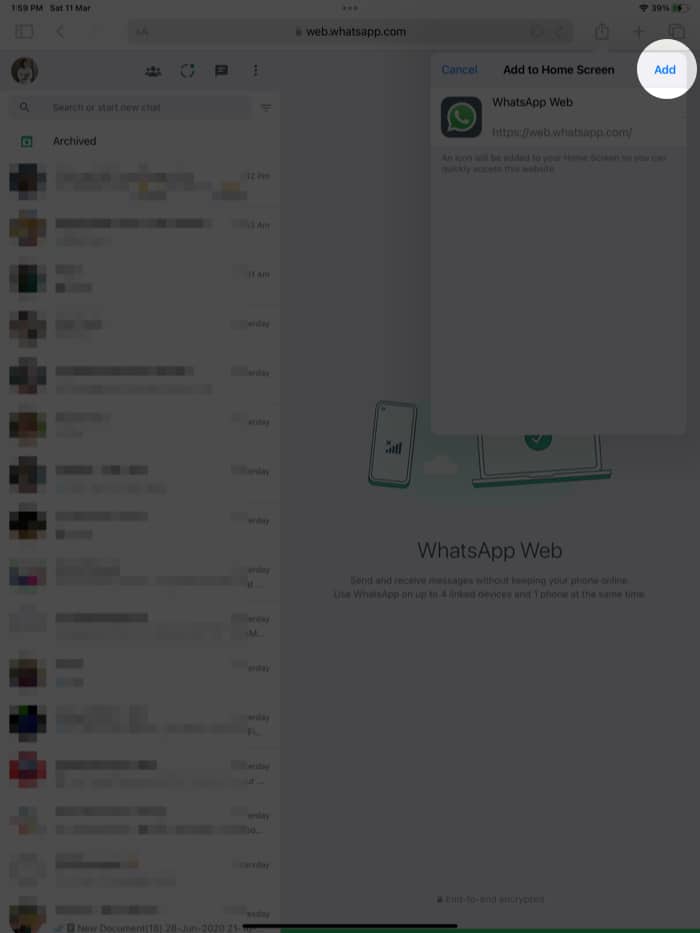
Ярлык со значком WhatsApp будет добавлен на главный экран вашего iPad. Вы можете получить доступ к WhatsApp Web напрямую с помощью этого ярлыка.
Каковы ограничения использования WhatsApp Web?
WhatsApp Web не предлагает те же функции, что и родное приложение WhatsApp, доступное для iOS и Android. Ниже перечислены все ограничения использования WhatsApp Web.
- WhatsApp Web не будет уведомлять вас о новых сообщениях.
- Когда вы получаете доступ к WhatsApp Web на своем iPad, он отображает контакты вашего основного устройства (iPhone или Android), а не контакты, имеющиеся на вашем iPad. У нас есть руководство, которое поможет вам отправлять сообщения WhatsApp пользователям, не добавленным в ваши контакты.
- Вы не можете совершать или принимать голосовые или видеовызовы через WhatsApp Web.
- Хотя вы можете просматривать обновления статуса, сделанные другими пользователями из вашего списка контактов, вы не можете добавить обновление статуса через WhatsApp Web.
- И последнее, но не менее важное: самое большое ограничение WhatsApp Web заключается в том, что вам необходимо иметь существующую учетную запись WhatsApp для использования службы. Так что, если вы планировали приобрести сотовый iPad только для использования WhatsApp, откажитесь от этих планов.
Несмотря на эти недостатки, вам не нужно беспокоиться о конфиденциальности, так как все сообщения, импортированные из вашей учетной записи WhatsApp в WhatsApp Web, полностью зашифрованы.
Часто задаваемые вопросы
Выпустит ли WhatsApp собственное приложение для iPad?
Еще в августе 2021 года ходило несколько слухов о том, что WhatsApp тестирует бета-версию WhatsApp для iPad. Учитывая, что мы уже в 2023 году, вполне возможно, что Meta выпустит собственное приложение WhatsApp для iPad.
Можно ли использовать WhatsApp на iPad, даже если iPhone не подключен к Интернету?
Да, вы можете использовать WhatsApp Web на своем iPad, даже если ваш iPhone не подключен к Интернету.
Наслаждайтесь WhatsApp на своем iPad!
Meta — материнская компания WhatsApp — также владеет Instagram и не запускала для него собственного приложения для iPad. Итак, похоже, что Meta игнорирует разработку приложений для iPadOS, и мы надеемся, что это изменится в ближайшем будущем. Тем не менее, мы надеемся, что эта статья поможет вам настроить и использовать WhatsApp на iPad.
Даже со всеми его ограничениями возможность использовать WhatsApp на iPad превосходна, особенно если вам не нужно, чтобы ваше основное устройство было подключено к Интернету.
Читать далее:
- Как использовать прокси WhatsApp на iPhone
- Как использовать статус WhatsApp на iPhone (полное руководство)
- Как использовать аватар WhatsApp на iPhone и Android
Программы для Windows, мобильные приложения, игры - ВСЁ БЕСПЛАТНО, в нашем закрытом телеграмм канале - Подписывайтесь:)
